Lỗi #REF khá nghiêm trọng và thường xuyên gặp trong Excel. Khi xảy ra tình trạng lỗi sẽ phải mất rất nhiều thời gian cũng như công sức để sửa. Vậy lỗi ref trong excel là gì? Có cách nào để khắc phục tình trạng này xảy ra.
Contents
Lỗi ref trong excel là gì?
Lỗi ref trong excel là gì? – REF chính là tên viết tắt của cụm từ Reference mang nghĩa là tham chiếu. Vậy nên trong trường hợp báo lỗi này thì đã có một tham chiếu không hợp lệ. Cũng có thể do các hàng, cột trong trang tính bị xóa. Hoặc là công thức dùng để tham chiếu tính tương đối đã bị copy sang nơi khác.
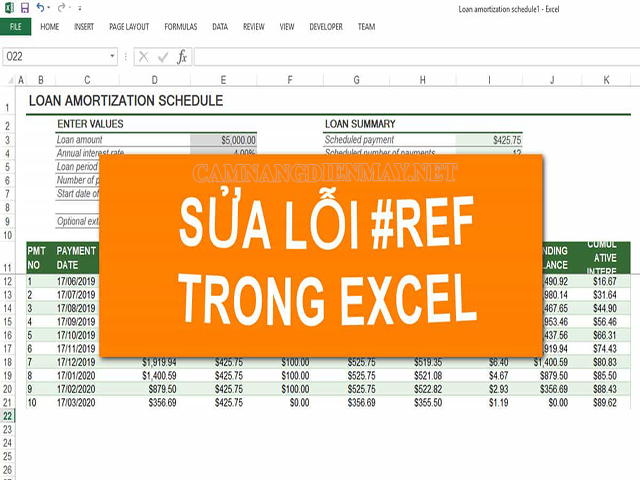
Nguyên nhân gây ra lỗi #REF
Khi đã hiểu lỗi #REF trong Excel là gì? Chắc hẳn mọi người cũng nhận biết được, lỗi xảy ra không phải do máy mà bởi người tạo công thức thao tác sai. Một số nguyên nhân cụ thể như dưới đây:
– Khi đến một file vì chưa được mở nên không tham chiếu được.
– Có một đối tượng cầm phải tham chiếu nhưng lại không được cập nhật trong vùng đó.
– Khi xóa cột hay hàng vô tình loại bỏ mất đối tượng cần phải tham chiếu.
Cách sửa lỗi ref trong excel là gì?
Cách tốt nhất để lỗi #REF không xảy ra chính là trước khi thao tác xóa cột, hàng hoặc trang tính. Hãy kiểm tra lại để chắc chắn, tại bảng tính cột đó không liên quan đến công thức đang làm việc.
Tuy nhiên, lỗi này khó khắc phục hơn các lỗi khác vì ô tham chiếu lúc đầu đã không còn nữa. Trường hợp xác định được tham chiếu thì có thể hoàn toàn sửa lỗi bằng tay. Ngược lại không biết tham chiếu ô thì phải xem xét lại bảng tính trước khi sửa lỗi.
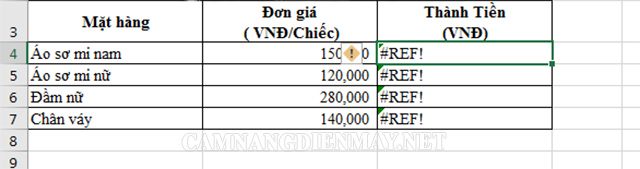
Nếu sau khi xóa cột và ô mới xuất hiện lỗi #REF thì cách tốt nhất là hoàn tác lại hành động đó. Thực hiện xong điều đó lỗi sẽ không còn mà thay thế bằng công thức như lúc đầu. Với phương pháp này, bạn chỉ việc chỉnh sửa số liệu cũng như công thức tại cột muốn xóa.
Phương pháp khắc phục trong tình huống cụ thể
Để hình dung rõ hơn, chúng ta sẽ đi vào phân tích từng tình huống cụ thể dưới đây.
Ô tham chiếu bị ghi đè hoặc xóa mất
Ví dụ bạn đang có bảng tính tổng nhưng trong một cột bị xóa mất dữ liệu khiến cho cột tổng số hiện lỗi #REF. Tình huống này xảy ra khi người dùng có thói quen xóa cả cột hay cả hàng thay vì chỉ xóa dữ liệu cột đó. Không chỉ thế, việc cắt rồi dán đè vùng dữ liệu cũng gây ra lỗi. Muốn khắc phục tình trạng đó làm như sau:
– Nếu là hành động xóa ngay tức thì, bạn hãy bấm ngay Ctrl + Z để mọi thứ trở lại như lúc ban đầu.
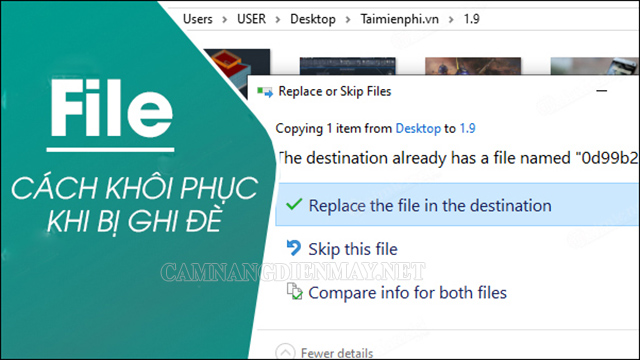
– Khi hành động đó xảy ra lâu rồi, bạn hãy đóng file Excel nhưng không được lưu nhé. Tiếp đó mở lại file đó như bình thường.
– Trường hợp đã lưu file chứa lỗi mới phát hiện ra nên không sửa được. Lúc này cách duy nhất là rà soát lại từng dữ liệu rồi sửa theo cách thủ công mà thôi.
Tham chiếu vượt quá phạm vi
Khi các đối tượng tham chiếu là col_index_num sẽ có một số công thức vượt quá phạm vi cần tham chiếu. Bạn đang có một bảng tính hàm đối tượng chỉ được 5 cột nhưng hàm Vlookup với Col_index_num thuộc cột thứ 6. Như thế vùng dữ liệu đã vượt quá nên kết quả để lại là lỗi #REF.
Để khắc phục lỗi chỉ cần thao tác đúng như sau:
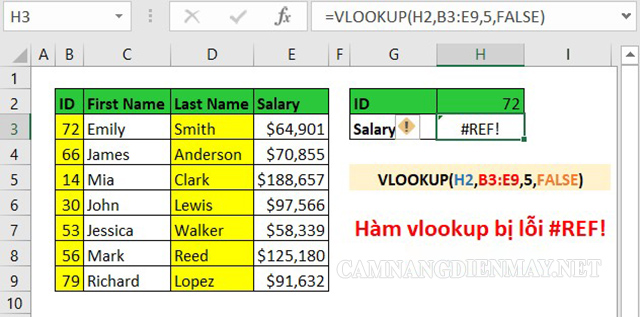
– Sử dụng công thức có chứa đối tượng col_index_num để dò tìm. Nhớ tham chiếu lại để tránh lỗi khi nhập công thức theo phương pháp thủ công. Chú ý là tùy tùy đối tượng mà dùng hàm khác nhau. Ví dụ như: hàm Match () chỉ để dùng cho row_Index_num còn column() thì chỉ phù hợp cho col_index_num.
– Trường hợp các hàng quá rắc rối không biết sử dụng thì hãy sửa lại bằng tay theo phương pháp thủ công.
File chứa ô tham chiếu bị đóng
Tình huống này thì ít xảy ra, nó sẽ xảy ra khi sử dụng hàm Indirect sẽ tham chiếu các đối tượng bên ngoài phần workbook đang làm việc. Lúc này, hãy nhớ mở workbook đang làm việc lẫn workbook cần nhưng đang đóng tham chiếu. Hoặc bạn có thể lựa chọn không sử dụng hàm Indirect để thay bằng một hàm khác ít xảy ra lỗi hơn là được.
Sử dụng bẫy lỗi #REF bằng hàm IFERROR
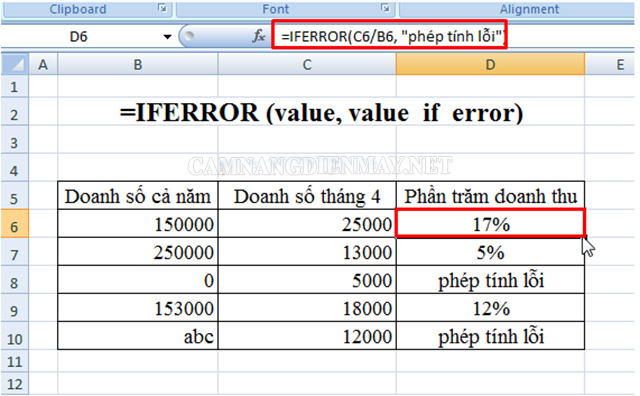
Nhiều người cho rằng việc bẫy lỗi #REF trong một công thức là không cần thiết và vô nghĩa. Bởi lỗi này không có gì là quan trọng và khó khăn. Và muốn dùng hàm IFERROR để xử lý lỗi nhưng với một điều kiện phải đang sử dụng các tham chiếu động chứa hàm Indirect.
Bật mí cách sửa lỗi #VALUE trong Excel phổ biến hiện nay
❌ Lỗi #DIV/0 trong Excel là gì? Cách ngăn chặn như nào?
Một số chú ý để không gặp lỗi #REF
– Trong Excel bạn sẽ không thể hoàn tác khi xóa một trang tính. Trong trường hợp xóa bảng tính sẽ hiển thị một thông báo lỗi #REF. Vì thế trước khi xóa một hay nhiều sheet khác nhau nên sao lưu bảng tính trước.
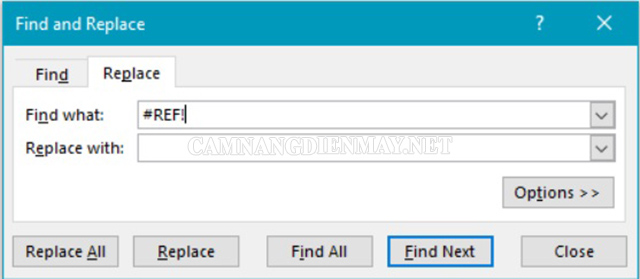
– Muốn ngăn lỗi này xảy ra, trước khi quyết định xóa cột hay hàng nhớ đảm bảo các cột không tham chiếu bởi công thức trong bảng tính đang làm việc.
– Muốn sao chép hay dán công thức ở cột mới cần chuyển đổi từ tham chiếu ô sang tham chiếu tuyệt đối. Điều này để ngăn chặn những thay đổi không muốn trong quá trình sao chép thông tin.
Như vậy, trong bài viết đã giải đáp cho mọi người câu hỏi “lỗi ref trong excel là gì?”. Đồng thời đưa đến các biện pháp ngăn chặn và khắc phục để lỗi không tiếp tục diễn ra. Hy vọng những thông tin trên đây sẽ giúp ích cho các bạn trong quá trình làm việc với Excel.